Saç Baş Yolduran Bilgisayar Yavaşlama Sorununu Çözecek 15 Öneri
Hızın oldukça önemli olduğu bu çağda, her şeyimiz haline gelen bilgisayarlarımızın yavaşlamasına katlanamıyoruz. Tam da bu yüzden sizler için bu listeyi hazırladık. İyi okumalar.
1. Bilgisayarı kapatın.
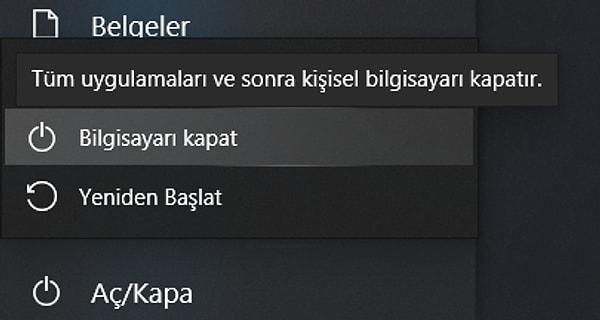
Bilgisayarınızda zaman zaman ısınmaya bağlı yavaşlama sorunları yaşayabilirsiniz. Bu durumda en doğru çözüm bilgisayarınızı birkaç saatliğine kapatmaktır. Böylece ısınmaya bağlı yavaşlamadan kurtulursunuz.
2. Bilgisayarınızın parçalarını ve donanımlarını kontrol edin.

Bilgisayarınızın bazı donanımlarının eskimesi halinde bilgisayarınızdaki donanımları yenileyebilirsiniz. Fakat bu komplike bir süreçtir, donanımlarınız çakışabilir veya senkronize çalışmayabilir ve bu da performansın düşmesine yol açar. Performans düşüşüne neden olan bir donanım varsa, donanımları teker teker bilgisayardan çıkararak sorunlu parçayı bulabilirsiniz.
3. İnternet tarayıcınızdaki sekmeleri düzenleyin.
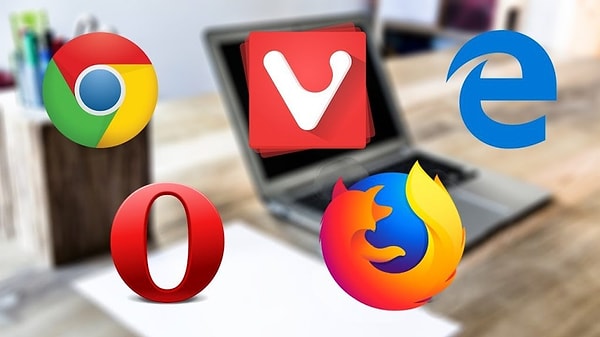
Bir araştırma yaparken yahut bir şeyler izlerken internet tarayıcınızda fark etmeden fazlaca sekme açmış olabilirsiniz. Her bir sekme bilgisayarınızın performansına olumsuz yönde etki eder. Bunlardan birkaçını kapatmak işinize yarayabilir. manuel
4. Daha iyi performans için ayarlamalar yapın.
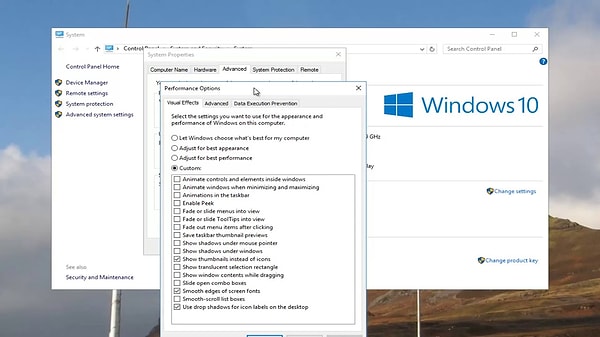
Gelişmiş sistem ayarlarına gelerek buradan performans artışı seçeneğini seçebilirsiniz. Fakat daha iyi performansı seçerseniz görünümde kalite düşüşü olabilir.
5. Güncellemeleri takip edin.

Hangi işletim sistemini kullanırsanız kullanın güncellemeler çok önemlidir. Güncellemeler performans sorunlarını çözebileceği gibi zararlı yazılımlara karşı da sisteminizi korur. Bu bağlamda cihazınızın güncel kaldığından emin olun.
6. Görev Yöneticisini açın ve bir takım düzenlemeler yapın.
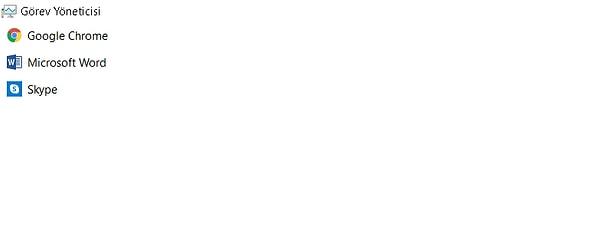
Görev yöneticisini açtığınızda aktif olarak kullandığınız programları size gösterecektir. Aktif olan program sayısı ne kadar fazlaysa bilgisayarınızın yavaşlama şansı o kadar artar. Bu durumda kullanmadığınız programları devre dışı bırakabilirsiniz.
7. Arka planda çalışmaya devam eden uygulamaları gözden geçirin.
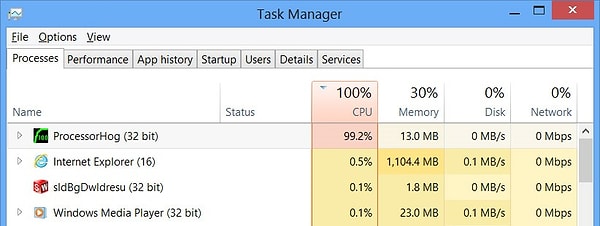
Bazen bazı uygulamaları aktif olarak kullanmasak da görmediğimiz bir düzlemde bu uygulamalar çalışmaya devam eder. Bunları Görev Yöneticisi Paneli üzerinden inceleyebilir ve çalışmalarını durdurabilirsiniz.
8. Başlangıç Programlarını gözden geçirin.
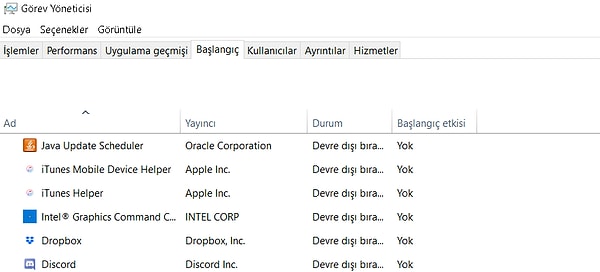
Bilgisayarınız açılırken bazı uygulamalar otomatik olarak devreye girer. Bu da bilgisayarınızın yavaşlamasında önemli bir yer tutar. Hem bilgisayarınız açılırken hem de normal kullanımda performans artışı için bu uygulamaları devre dışı bırakabilirsiniz.
9. Antivirüs programlarını devre dışı bırakın.

Antivirüs programları bilgisayarınızı zararlı yazılımlara karşı tam zamanlı bir şekilde korur. Bu koruma işlemi arka planda sürekli devam eder ve bilgisayarınızın yavaşlamasında bir yer tutabilir. İnternet tarayıcınız açık olmadığında antivirüs programınızı kapatıp ekstra performans kazanabilirsiniz.
10. Otomatik senkronizasyonu devre dışı bırakın.
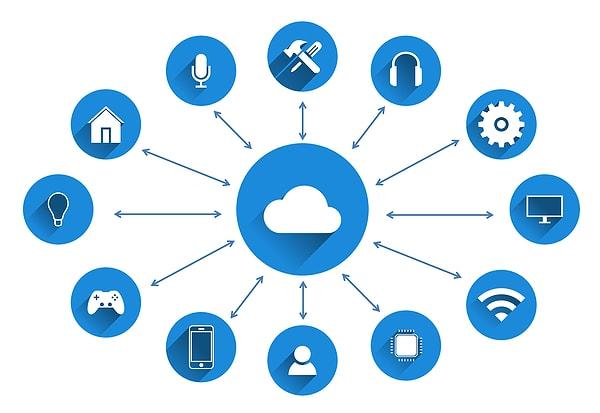
Bilgilerinizin yedeğini almak için bazı bulut depolama hizmetleri kullanıyorsanız, otomatik yedekleme seçeneğini devre dışı bırakmanız performansınızı artıran etkenlerdendir. Yedeklemeyi manuel yapabilirsiniz.
11. Varsa virüsü tespit edin.

Siz fark etmeden bilgisayarınıza giren kötü amaçlı bir yazılım bilgisayarınızı yavaşlatacağı gibi kişisel bilgilerinizi de ele geçirebilir. Bundan kaçınmak için sık sık virüs taraması yapın.
12. Depolama alanınızı yönetin.
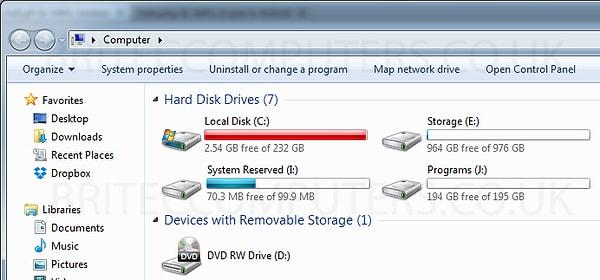
Yüklediğiniz dosyalar nedeniyle sabit sürücünüz ya da SSD kartınızın depolama alanı dolmuş olabilir. Dolmaya yaklaştıkça performans kaybınız artabilir. Bu dosyaları düzenlemek ve bazı şeyleri silmek işinize yarayabilir.
13. Yalnızca güvenilir uygulamalar yükleyin.
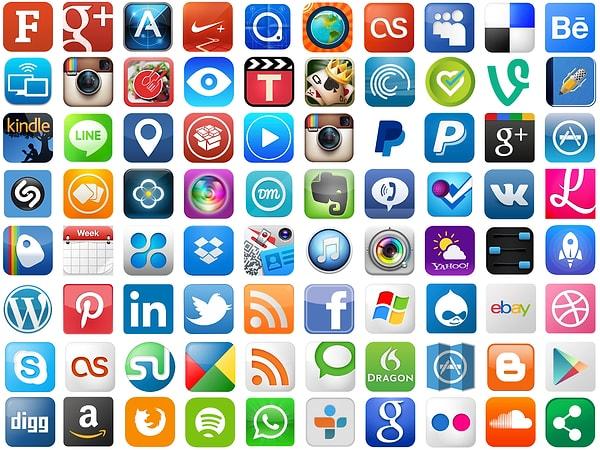
Uygulamalar çok yararlı olsa da güvenilir olmayan uygulamalardan ağzınız oldukça yanabilir. Performans düşüşü yanında pek çok soruna yol açabilen bu uygulamalar yerine, uluslararası bir standarda oturmuş, tanınan uygulamaları seçmeniz sizin için iyi olur.
14. Sürücülerinizi güncel tutun.
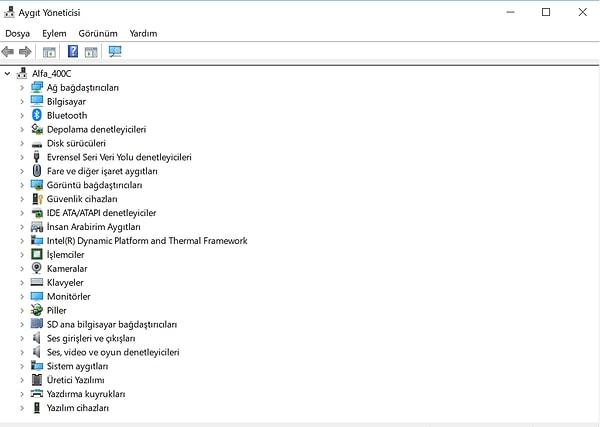
Çoğunlukla otomatik güncellense de sürücülerinizin güncel olduğundan emin olun. Sürücüleriniz güncel değilse yavaşlama problemi olabilir. Aygıt yöneticisi panelinden manuel güncelleme de yapabilirsiniz.
15. Bilgisayarınızı sıfırlayın.

Tüm saydıklarımızı yapmanıza rağmen hiçbir performans artışı yoksa, İşletim sistemini silip yeniden yükleyerek temiz bir başlangıç yapmak sorununuzu çözecektir.
Keşfet ile ziyaret ettiğin tüm kategorileri tek akışta gör!


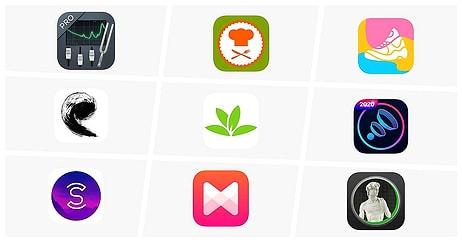

Yorum Yazın
ne kadar boş ve yararsız bir içerik
Saç baş yolacak hale geldiyse temp, virus ıvır zıvırla uğraşmayın. Onlar sizi kesmez. Paranıza kıyıp adam gibi bilgisayar alın. Buradaki anlatılanların heps... Devamını Gör
Düzgün bir bilgisayara sahip olmak istiyorsan toplama gerekiyor. Adam akıllı parçalar üstüne her gün 50 TL koyarak artmaya devam ediyor.
İçerik yetersiz, yazılmamış ama ben de söyleyeyim: crack yapmayın. Çevremde antivirus programlarını bile crack ile kullanan insanlar var.